이미지 최적화 할 수 있는 Caesium 프로그램
워드프레스를 운영하면서 로딩 속도에 대해서 크게 신경을 쓰지 않았습니다. 근데 최근에 구글 서치 콘솔에서 속도가 낮게 나온 것을 보고 사이트 속도 향상을 위한 방법을 알아보면서 이미지 최적화 부분이 가장 중요하다는 것을 알게 되었습니다.
네이버, 티스토리 같은 경우에는 큰 용량의 이미지를 업로드 하더라도 자동으로 최적화를 해주지만 워드프레스는 기본적으로 최적화를 해주지 않기 때문에 플러그인, 최적화 사이트, 프로그램을 이용하게 됩니다.
플러그인은 다양하게 있어서 선택의 폭도 넓고 사용하기에는 편하지만 제가 설치를 하였을 때 이미지가 깨지는 현상이 발생하였고 플러그인은 최대한 줄이는 편이 좋기 때문에 저는 사용을 하고 있지 않습니다.
사이트는 플러그인을 설치할 필요가 없다는 점에서 좋지만 매번 접속을 해야 하는 점과 많은 이미지를 처리하게 될 경우에는 제한이 걸리는 점에서 계속 사용하는 것은 불편했습니다.
그래서 무료로 사용할 수 있는 Caesium 이라는 프로그램을 설치하게 되었고 지금까지 사용을 하고 있습니다.
이미지 최적화 프로그램
프로그램을 설치하는 방법은 공식 사이트인 Caesium 으로 들어가게 되면 다양한 프로그램의 소개를 볼 수 있고 스크롤을 내려서 보게 되면 위에 표시한 다운로드 버튼을 볼 수 있습니다.
다운로드 버튼을 누르게 되면 다른 페이지로 이동하게 되는데 여기서 위에 표시한 Windows Installer 부분을 클릭하게 되면 설치 파일을 받을 수 있습니다. 아래에 있는 Portable은 이동 장치를 위한 다운로드 파일입니다.
파일 열기
프로그램을 실행하게 되면 한글로 나오기 때문에 사용 방법은 쉬운 프로그램으로 이미지 파일을 여는 방법은 메뉴에서 파일 열기, 도구창에 있는 아이콘, 중간에 있는 추가 버튼을 눌러서 이미지를 불러올 수 있습니다.
가장 편하게 불러오는 방법은 윈도우 탐색기에서 이미지 파일을 빈 공간으로 드래그 앤 드롭하시면 됩니다.
옵션 설정
이미지를 불러오신 후에 하단에 보게 되면 압축 옵션과 크기 변경이 있는데 둘 다 용량에 큰 영향을 주게 됩니다. 압축 옵션은 품질이라고 할 수 있는데 낮추게 되면 이미지의 용량은 줄어들지만 퀄리티가 떨어지게 됩니다.
크기는 사이즈가 크면 클수록 용량이 늘어나기 때문에 사이트의 사이즈에 맞게 조절을 하신다면 크게 용량을 줄일 수 있습니다.
압축 옵션을 선택했다면 오른쪽에 있는 저장 옵션을 설정해야 하는데 [...] 버튼을 눌러서 저장할 폴더를 지정하시고 원본에 덮어쓰기 되지 않게 하기 위해서 점미어에 추가 단어를 입력하시면 됩니다.
변환
모든 설정을 하셨다면 오른쪽에 있는 변환을 누르게 되면 하단에 퍼센트가 올라가면서 진행이 되고 변환이 완료하게 되면 목록에서 변환 후 크기, 비율, 품질, 해상도를 확인할 수 있습니다.
여러 개의 최적화 프로그램을 설치해서 사용해 보았지만 한글판이라는 점과 옵션 설정이 알아보기 쉽게 되어 있어서 현재도 사용하고 있습니다.
사이트나 블로그를 운영하는 분들이라면 이미지 용량이 크면 로딩 속도가 느려지는 만큼 위의 프로그램을 사용해서 이미지 최적화 해보시기 바랍니다.




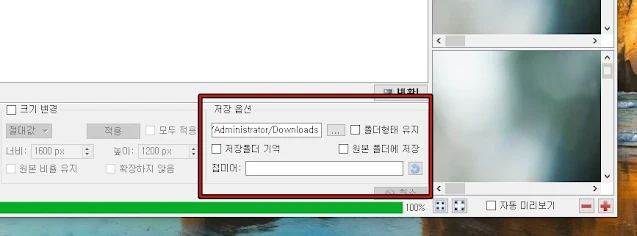




Comments
Post a Comment